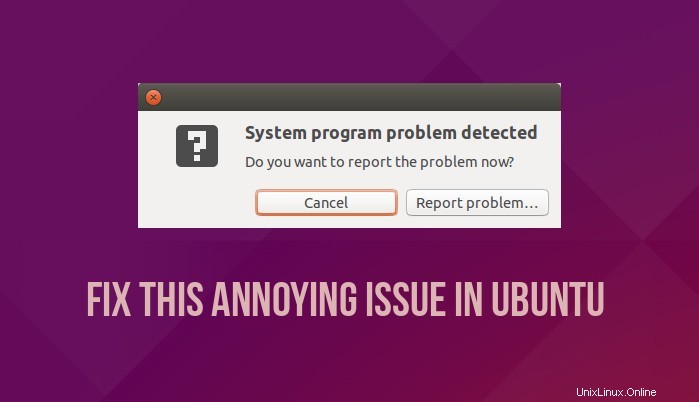
In den letzten Wochen wurde ich (fast) jedes Mal mit Systemprogrammproblem beim Start in Ubuntu erkannt begrüßt . Ich habe es einige Zeit ignoriert, aber ab einem gewissen Punkt war es ziemlich nervig. Sie werden auch nicht allzu glücklich sein, wenn Sie jedes Mal, wenn Sie in das System booten, von einem Popup-Fenster begrüßt werden, das dies anzeigt:
Systemprogrammproblem erkannt
Möchten Sie das Problem jetzt melden?
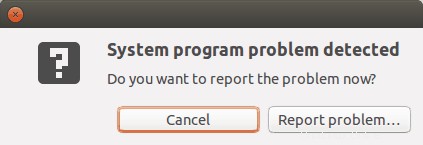
Ich weiß, wenn Sie ein Ubuntu-Benutzer sind, sind Sie vielleicht manchmal mit diesem lästigen Popup konfrontiert worden. In diesem Beitrag werden wir sehen, was mit dem Bericht „Systemprogrammproblem erkannt“ in Ubuntu 14.04 und 16.04 zu tun ist.
Was tun mit dem Fehler „Systemprogrammproblem erkannt“ in Ubuntu?
Was genau hat es mit diesem Notifier auf sich?
Grundsätzlich benachrichtigt Sie dies über einen Absturz in Ihrem System. Keine Panik bei dem Wort „Crash“. Es ist kein großes Problem und Ihr System ist sehr brauchbar. Es ist nur so, dass ein Programm vor einiger Zeit abgestürzt ist und Ubuntu möchte, dass Sie entscheiden, ob Sie diesen Absturzbericht den Entwicklern melden möchten, damit sie dieses Problem beheben können.
Also klicken wir auf Problem melden und es verschwindet?
Nein nicht wirklich. Selbst wenn Sie auf „Problem melden“ klicken, werden Sie schließlich mit einem Popup wie diesem begrüßt:
Leider ist bei Ubuntu 16.04 ein interner Fehler aufgetreten.
Wenn Sie weitere Probleme bemerken, versuchen Sie, den Computer neu zu starten.
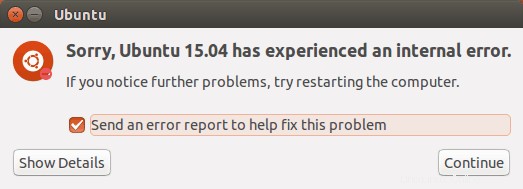
Entschuldigung, bei Ubuntu ist ein interner Fehler aufgetreten, der Apport, der einen Webbrowser weiter öffnet, und dann können Sie einen Fehlerbericht einreichen, indem Sie sich anmelden oder ein Konto mit Launchpad erstellen. Sie sehen, es ist ein kompliziertes Verfahren, das etwa vier Schritte in Anspruch nimmt.
Aber ich möchte Entwicklern helfen und sie über die Fehler informieren!
Das ist sehr aufmerksam von Ihnen und das Richtige. Aber hier gibt es zwei Probleme. Erstens besteht eine hohe Wahrscheinlichkeit, dass der Fehler bereits gemeldet wurde. Zweitens, selbst wenn Sie sich die Mühe machen, den Absturz zu melden, ist das keine Garantie dafür, dass Sie ihn nicht noch einmal sehen werden.
Sie schlagen also vor, den Absturz nicht zu melden?
Ja und nein. Melden Sie den Absturz, wenn Sie ihn zum ersten Mal sehen, wenn Sie möchten. Sie können das abstürzende Programm unter „Details anzeigen“ im obigen Bild sehen. Aber wenn Sie es wiederholt sehen oder wenn Sie den Fehler nicht melden wollen, rate ich Ihnen, den Systemabsturz ein für alle Mal zu beseitigen.
Fehler „Systemprogrammproblem erkannt“ in Ubuntu behoben
Sie können sich dieses Video ansehen, um zu sehen, wie Sie dieses Problem in Ubuntu beheben können. Abonnieren Sie auch unseren YouTube-Kanal, um weitere Linux-Tutorial-Videos zu erhalten.
Die Absturzberichte werden in Ubuntu im Verzeichnis /var/crash gespeichert. Wenn Sie in dieses Verzeichnis schauen, sollten Sie einige Dateien sehen, die mit crash.
enden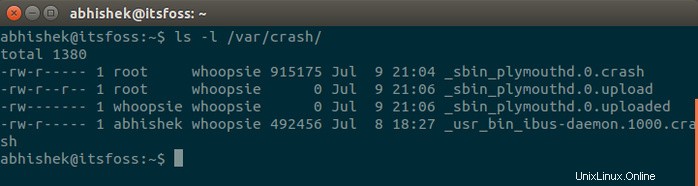
Ich schlage vor, dass Sie diese Absturzberichte löschen. Öffnen Sie ein Terminal und verwenden Sie den folgenden Befehl:
sudo rm /var/crash/*Dadurch wird der gesamte Inhalt des Verzeichnisses /var/crash gelöscht. Auf diese Weise werden Sie nicht durch das Popup für den Programmabsturz geärgert, der in der Vergangenheit passiert ist. Aber wenn ein Programm erneut abstürzt, sehen Sie erneut, dass das Systemprogrammproblem einen Fehler erkannt hat. Sie können die Absturzberichte entweder wieder entfernen, wie wir es gerade getan haben, oder Sie können den Apport (Debug-Tool) deaktivieren und die Popups dauerhaft entfernen.
Systemfehler-Popup in Ubuntu dauerhaft entfernen
Wenn Sie dies tun, werden Sie niemals über einen Programmabsturz benachrichtigt, der im System auftritt. Wenn Sie nach meiner Ansicht fragen, würde ich sagen, dass es nicht so schlimm ist, es sei denn, Sie sind bereit, Fehlerberichte einzureichen. Wenn Sie nicht die Absicht haben, einen Fehlerbericht einzureichen, werden die Absturzbenachrichtigungen und deren Abwesenheit keinen Unterschied machen.
Um den Apport zu deaktivieren und den Systemabsturzbericht vollständig zu entfernen, öffnen Sie ein Terminal und verwenden Sie den folgenden Befehl, um die Apport-Einstellungsdatei zu bearbeiten:
sudo gedit /etc/default/apport &Der Inhalt der Datei ist:
# Setzen Sie dies auf 0, um Apport zu deaktivieren, oder auf 1, um es zu aktivieren
# Sie können dies vorübergehend mit überschreiben
# sudo service apport start force_start=1
aktiviert=1
Ändern Sie enabled=1 auf aktiviert=0. Speichern und schließen Sie die Datei. Danach werden Sie kein Popup-Fenster für Absturzberichte sehen. Offensichtlich, um darauf hinzuweisen, dass Sie, wenn Sie die Absturzberichte wieder aktivieren möchten, nur die gleiche Datei ändern und wieder aktiviert als 1 setzen müssen.
Hat es bei Ihnen funktioniert?
Ich hoffe, dieses Tutorial hat Ihnen geholfen, das in Ubuntu 18.04 und Ubuntu 16.04 und späteren Versionen erkannte Systemprogrammproblem zu beheben. Lassen Sie mich wissen, ob dieser Tipp Ihnen geholfen hat, dieses Ärgernis loszuwerden.